Noen ganger er det situasjoner når du trenger å hjelpe en venn eller slektning som ikke forstår datamaskinen nok til å løse problemet alene. Enda vanskeligere er den forståelige forklaringen på selve problemet, eller løsningen via telefon eller i ICQ. Ikke haste med å besøke ved enhver anledning for å finne ut på stedet hva "å trykke på knappen"!? Det er ganske enkle måter du, uten å forlate hjemmet ditt, blir nesten et datageni i øynene til noen som ber om hjelp!
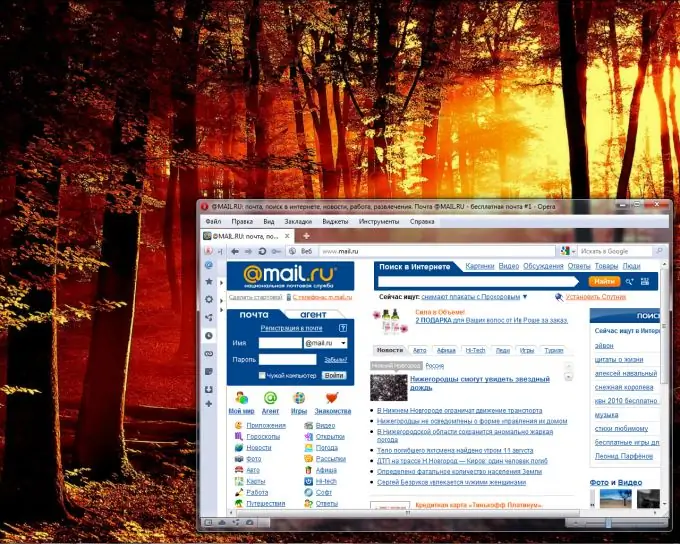
Nødvendig
Internett-tilkobling, Team Viewer-program
Bruksanvisning
Trinn 1
Det første som er nødvendig for ekstern tilgang til en annen brukers datamaskin (med forbehold om hans samtykke, og vi vil anta at dette er din venn) er et fjernassistentprogram. Den er tilgjengelig i operativsystemene til alle datamaskiner. Det er ikke veldig praktisk, vanskelig for nybegynnere å forstå, så vi vil vurdere en enklere måte å løse problemet på ved hjelp av eksemplet i Team Viewer-programmet. Det er enklere, gratis for personlig bruk.
Steg 2
Begge brukerne må laste ned dette programmet og installere det, og følge noen regler. Så last ned programmet, kjør Team Viewer Setup-filen, klikk "kjør" i vinduet som vises. I det nye vinduet velger du "installer" og "neste".
Trinn 3
I det nylig dukket opp vinduet, klikk på "personlig / ikke-kommersiell bruk", dette er veldig viktig. Klikk deretter på "neste", i et nytt vindu, merk med to hakemerker for at du godtar vilkårene i avtalen, som vanlig, og at du godtar å bruke dette programmet bare for personlige ikke-kommersielle formål, og igjen - "neste". I neste vindu, klikk "nei", "neste", installasjonen vil finne sted.
Trinn 4
Nå som begge brukerne har installert dette programmet, kan du få tilgang til datamaskinen til personen du vil hjelpe eksternt. For å etablere en forbindelse mellom systemene dine, start Team Viewer og be motstanderen din gjøre det samme. På venstre side av vinduet som åpnes, vil han se ID og midlertidig passord for denne økten, som vil være annerledes neste gang.
Trinn 5
Deretter skal vennen din fortelle deg sin ni-sifrede ID, som du skal oppgi på høyre side av vinduet, i "Partner ID" -linjen. Etter noen sekunder vises en linje der du vil skrive inn passordet hans. Trykk deretter på "koble til partner", et bilde av vennens skjerm med en aktiv markør vises!
Trinn 6
Du har nå kommet til stedet for et uløst problem. Bli kjent med kontrollene litt, og etter noen minutter er det eneste du ikke vil være i stand til å strekke ut hånden din fra skjermen til en venn, slik at han ristet den med takknemlighet!






